win10下使用Ps打开cad文件后内容丢失如何解决
一位win10系统用户反馈自己经常会使用autocad软件作图,然后再用ps进一步美化autocad图纸。可是这次遇到一件很奇怪的事情,就是autocad软件作图的时候,图纸本身是完整的,但是导入Photoshop软件之后,autocad文件部分内容竟然丢失不见了,这是怎么回事呢?下面,就随小编看看该问题的具体解决方法。
推荐:ghost win10免激活系统下载
一、问题分析,问题会出现在什么地方呢?
将autocad文件导入Photoshop文件,大致需要以下几个步骤:将autocad文件打印成eps格式文件,然后将eps文件导入到Photoshop软件中栅格成图片。从过程上来说,只有可能出现在以下三个地方:
1、cad文件本身有问题;
2、打印过程出现问题;
3、栅格化设置出现问题。
二、解决问题,具体应该怎么做呢?
1、首先,为了避免cad文件本身出现问题,建议大家重新绘制一些出问题的部分,或者复制文件到新建文件,以保证cad本身不存在问题。
2、待确保cad文件本身没有问题后,检查文件图层设置,保证除不让打印的图层外,所有cad图层文件均可被打印。
3、保证cad文件本身没问题和打印没问题后,检查Photoshop栅格文件设置,一定保证栅格文件的时候,消除锯齿的选项是勾选的。
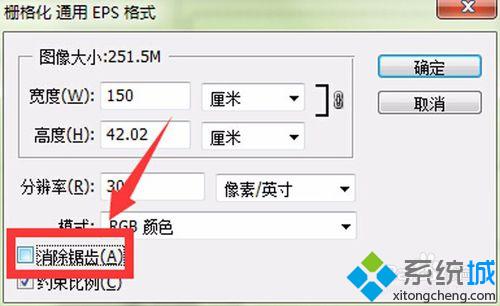
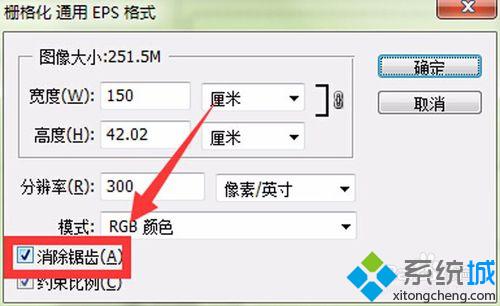
4、在做完以上三步之后,重现选择打印好的eps文件,再次导入Photoshop软件,对文件进行栅格化处理,检查文件栅格化后,cad内容是否完整。
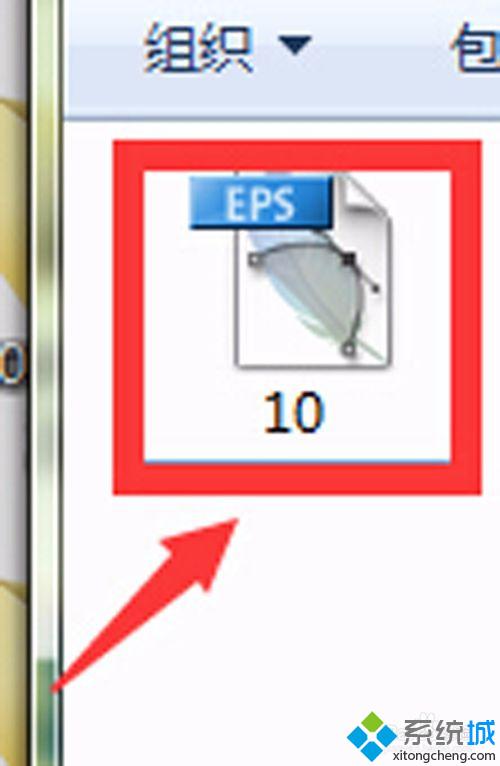
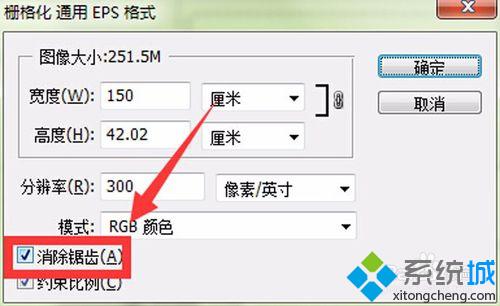
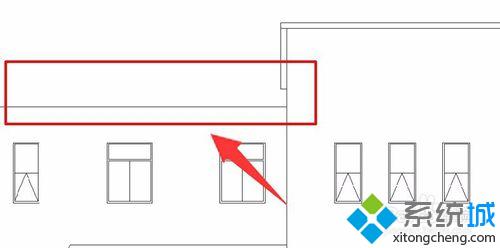
按照上面几个步骤的简单操作,cad栅格化后内容就会完整了。希望能对有需要的小伙伴带去帮助。关注Windows10,锁定系统城(https://www.xitongcheng.com/)
相关教程:cad丢失ac1st16dllps怎样羽化如何用ps进行磨皮我告诉你msdn版权声明:以上内容作者已申请原创保护,未经允许不得转载,侵权必究!授权事宜、对本内容有异议或投诉,敬请联系网站管理员,我们将尽快回复您,谢谢合作!










